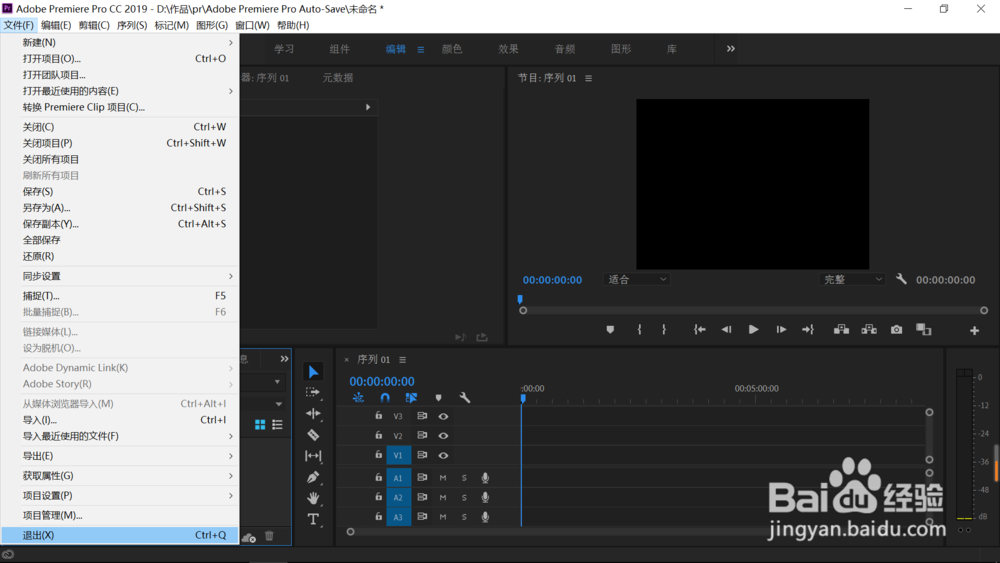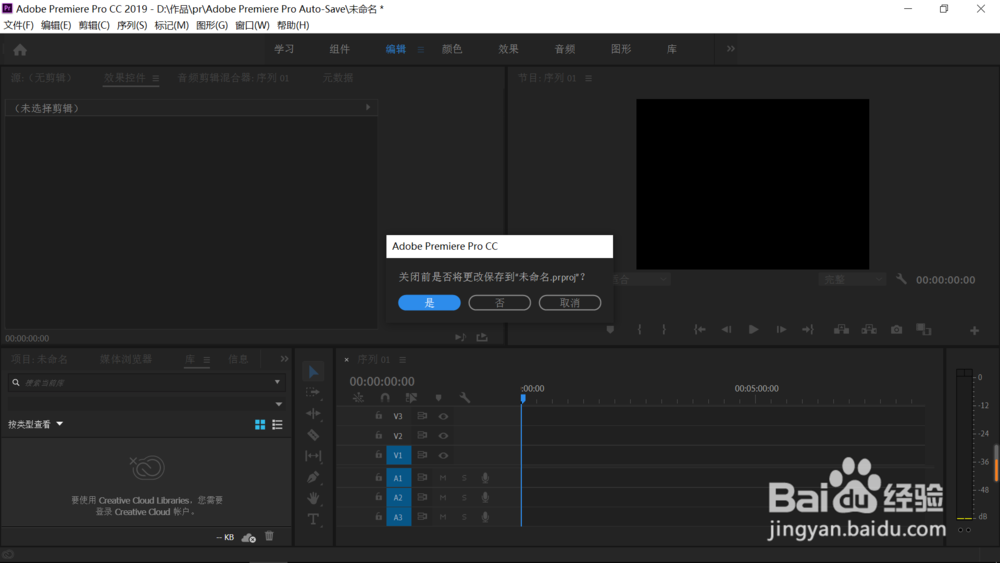详细介绍Premiere Pro CC 2019的启动与退出

工具/原料
Premiere Pro CC 2019
Premiere Pro CC 2019启动
1、Premiere Pro CC 2019安装完毕后,可以直接在桌面上双击图标或者在固定面板中双击图标启动。
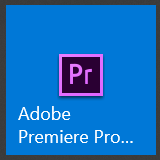
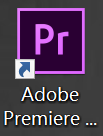
2、启动过程中会弹出如图所示信息板。

3、启动完成后需自己使用快捷键Ctrl+Alt+N新建项目或者点击【文件】|【新建】|【项目】,除此易七淄苷之外还有几个其他按钮:【打开项目】:打开已有的项目文件。田肖倦娄【新建团队项目】:新建可以协作的团队项目。【打开团队项目】:打开最近编辑或打开过的团队项目文件。
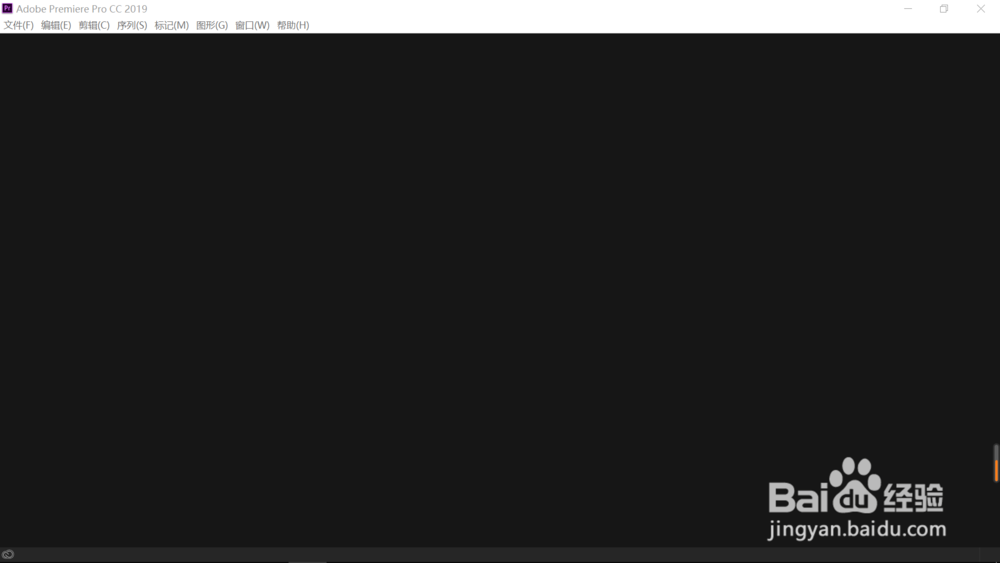
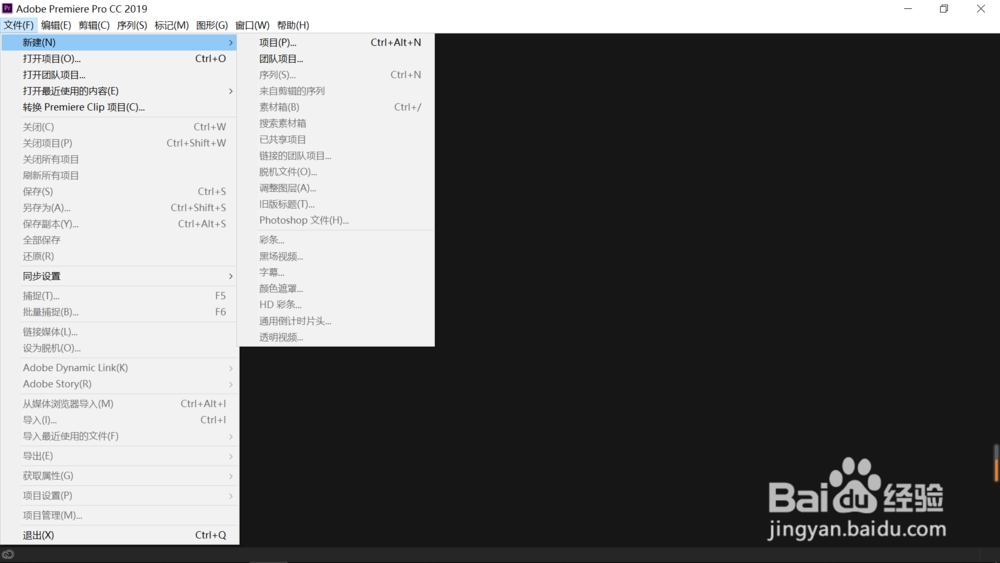
4、弹出【新建项目】对话框,如图,在该对话框中可以设置文件格式、编辑模式、帧尺寸、单击【位置】右侧的【浏览】按钮,可以选择文件的保存路径,在【名称】右侧的文本框中输入当前项目文件的名称,然后单击【确定】按钮。
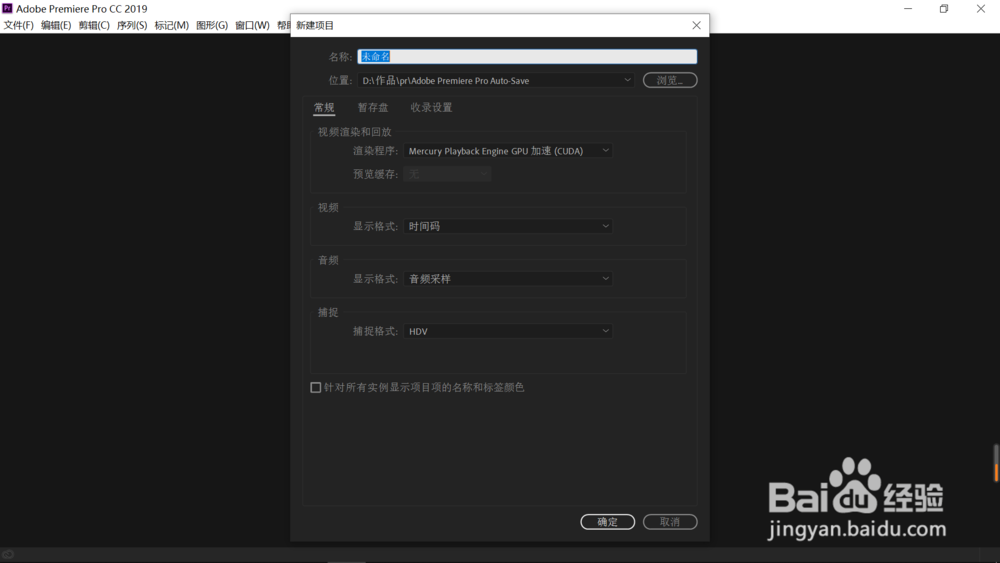
5、此时即可进入Premiere Pro CC 2019工作界面,如图,然后就可以进行编辑工作了,执行【文件】|【新建】|【序列】命令,系统会弹出【新建序列】对话框,如图,设置完序列参数后,单击【确定】按钮,即可进入编辑面板。
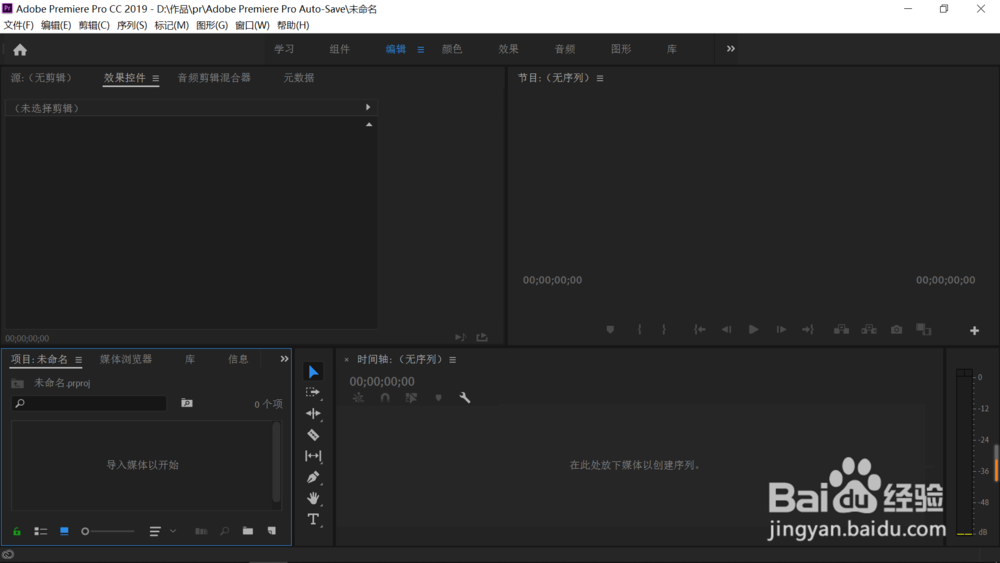
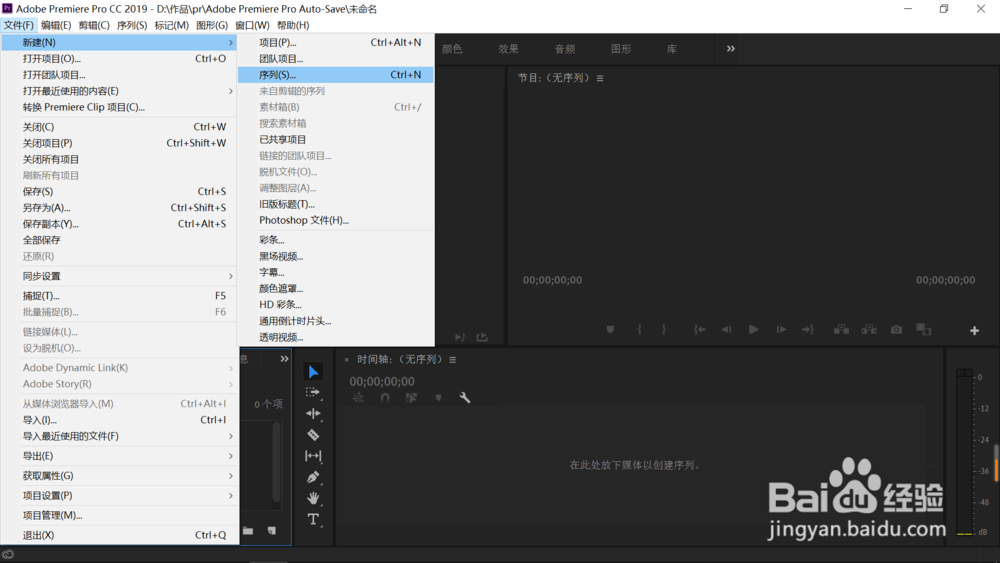
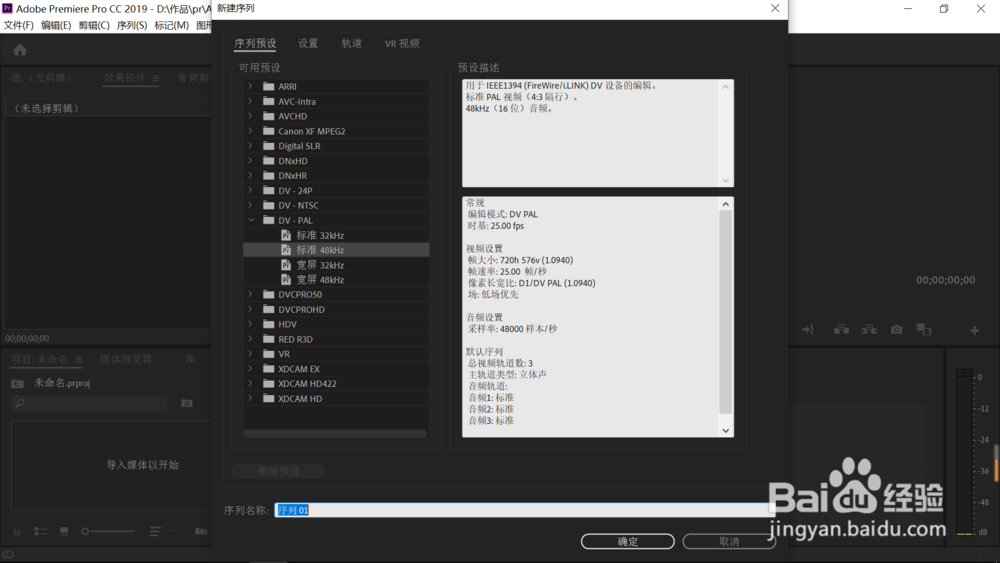
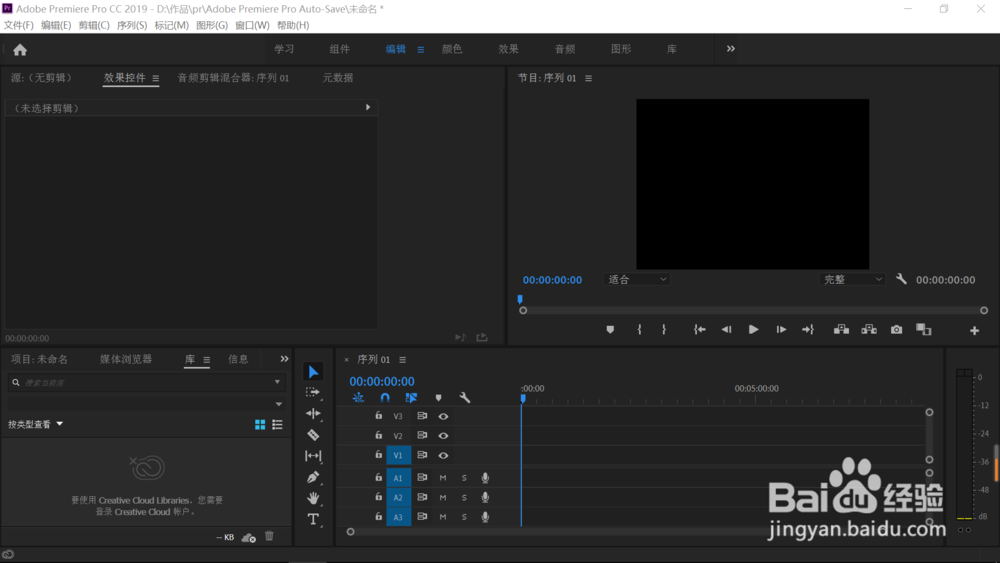
Premiere Pro CC 2019退出
1、在Premiere Pro CC 2019软件中完成编辑操作后,在菜单栏中选择【文竭惮蚕斗件】|【退出】命令,此时会弹出提示框如图,该对话框提示用户是否对当前项目文件进行保存,其中包含3个按钮:【是】:对当前项目文件进行保存,然后关闭软件。【否】:不保存直接退出软件。【取消】:回到编辑项目文件中,不退出软件。